- Language
- 🇩🇪
- Joined
- Sep 23, 2022
- Messages
- 19
- Reaction score
- 10
- Points
- 3
V nasledujúcich krokoch vám na veľmi jednoduchom príklade vysvetlím, ako urobiť váš operačný systém vrátane všetkých vašich údajov prenosným a neviditeľným pred neželanými návštevníkmi.
Keďže konverzia je samozrejmá, nebola zdokumentovaná obrazovo.
Krok 1:
Získajte kľúč USB s vysokou rýchlosťou čítania a rozhraním USB 3.1.
V mojom prípade Samsung MUF-128AB.
S týmito rozmermi je na tento účel ideálny.

Stačí len odstrániť odtlačok na kľúči.
V ďalšom kroku vytvoríte bootovateľnú pamäťovú kartu s operačným systémom, ako je Windows to go / Linux Mint prostredníctvom programu "Rufus".
Na Youtube sú tony návodov.
Po dokončení inštalácie prejdite do biosu, naštartujte kľúč a preneste všetky príslušné údaje do nového systému.
Krok 2:
Objednajte si opravnú súpravu na nabíjanie USB, ktorá vyzerá autenticky.

 de.aliexpress.com
de.aliexpress.com
Myslím, že teraz by malo byť všetko jasné.
Vezmite superlepidlo a prilepte kábel najprv zásuvkou na strane USB C a potom samotným konektorom.
Dávajte pozor na vzdialenosť od zásuvky ku konektoru a na to, aby bol zarovnaný rovno.
Vezmite kliešte a odrežte plastový kryt zariadenia falsh.
Uvidíte, že sa veľkosťou nelíši od náhradného dielu.
Prilepte kryt z druhej strany a opatrne tam skúste umiestniť tyčinku.
Netlačte na ňu príliš silno, odstráňte časť plastu vo vnútri krytu.
V mojom prípade bola tyčinka trochu väčšia, takže kryt praskol, preto tyčinka sedí v puzdre trochu nakrivno ako na obrázkoch.
Teraz máte oddelený operačný systém, ku ktorému sa dá dostať len vtedy, ak zapojíte "nabíjací kábel" do počítača a spustíte ho cez Bios, ktorý sa v žiadnom prípade pri prehliadke nenájde a nezabaví, pretože nejde o pamäťové médium.

Ak chcete mať istotu, že sa nič nestane, po každom použití ho odpojte od počítača a zapojte do napájacieho adaptéra.


Pre ľudí, ktorí potrebujú ešte väčšiu bezpečnosť ako ja, je tu ďalší krok.
Krok 3:
Kúpte si ďalší kľúč USB a MALÝ adaptér USB OTG.

Okrem toho som si zaobstaral elektrickú cigaretu OXVA xlim SE.


Tá sa dá otvoriť vytiahnutím kolíka na boku, ako je uvedené vo videu.
Stačí vybrať batériu odrezať kábel OTG a pripájať ho k portu USB C.

Pripojte nový kľúč USB, zostavte ho a pripojte k počítaču prostredníctvom dátového kábla.

Spustite systémové zariadenie z kábla, zašifrujte ho a kľúč vložte na druhé zariadenie.
Dokončite!
Keďže konverzia je samozrejmá, nebola zdokumentovaná obrazovo.
Krok 1:
Získajte kľúč USB s vysokou rýchlosťou čítania a rozhraním USB 3.1.
V mojom prípade Samsung MUF-128AB.
S týmito rozmermi je na tento účel ideálny.
Stačí len odstrániť odtlačok na kľúči.
V ďalšom kroku vytvoríte bootovateľnú pamäťovú kartu s operačným systémom, ako je Windows to go / Linux Mint prostredníctvom programu "Rufus".
Na Youtube sú tony návodov.
Po dokončení inštalácie prejdite do biosu, naštartujte kľúč a preneste všetky príslušné údaje do nového systému.
Krok 2:
Objednajte si opravnú súpravu na nabíjanie USB, ktorá vyzerá autenticky.

YuXi DIY Ladekabel DIY schweißen USB zu Typ C Stecker Stecker Kabel Für Huawei Ehre 20 P30Pro Für Xiaomi USB-C Ladegerät Kabel - AliExpress 13
Inteligentnejšie nakupovanie, lepší život! Aliexpress.com
Myslím, že teraz by malo byť všetko jasné.
Vezmite superlepidlo a prilepte kábel najprv zásuvkou na strane USB C a potom samotným konektorom.
Dávajte pozor na vzdialenosť od zásuvky ku konektoru a na to, aby bol zarovnaný rovno.
Vezmite kliešte a odrežte plastový kryt zariadenia falsh.
Uvidíte, že sa veľkosťou nelíši od náhradného dielu.
Prilepte kryt z druhej strany a opatrne tam skúste umiestniť tyčinku.
Netlačte na ňu príliš silno, odstráňte časť plastu vo vnútri krytu.
V mojom prípade bola tyčinka trochu väčšia, takže kryt praskol, preto tyčinka sedí v puzdre trochu nakrivno ako na obrázkoch.
Teraz máte oddelený operačný systém, ku ktorému sa dá dostať len vtedy, ak zapojíte "nabíjací kábel" do počítača a spustíte ho cez Bios, ktorý sa v žiadnom prípade pri prehliadke nenájde a nezabaví, pretože nejde o pamäťové médium.
Ak chcete mať istotu, že sa nič nestane, po každom použití ho odpojte od počítača a zapojte do napájacieho adaptéra.
Pre ľudí, ktorí potrebujú ešte väčšiu bezpečnosť ako ja, je tu ďalší krok.
Krok 3:
Kúpte si ďalší kľúč USB a MALÝ adaptér USB OTG.
Okrem toho som si zaobstaral elektrickú cigaretu OXVA xlim SE.
Tá sa dá otvoriť vytiahnutím kolíka na boku, ako je uvedené vo videu.
Stačí vybrať batériu odrezať kábel OTG a pripájať ho k portu USB C.
Pripojte nový kľúč USB, zostavte ho a pripojte k počítaču prostredníctvom dátového kábla.
Spustite systémové zariadenie z kábla, zašifrujte ho a kľúč vložte na druhé zariadenie.
Dokončite!